Kryptowährungen sind seit einiger Zeit in aller Munde. Diese können nicht nur als Zahlungsmittel eingesetzt werden, sondern auch durch eigene Rechenleistung generiert werden. Daher ist es auch möglich mit dem Raspberry Pi Bitcoin Mining zu betreiben. Auch andere Kryptowährungen können geschürft werden. Allerdings hat das Mining den Nachteil, dass die Stromkosten meist höher als der generierte Wert sind. Daher schauen wir uns an, wie wir mittels Solarzellen und einem Raspberry Pi einen kostenneutralen, gewinnbringenden Crypto Miner bauen.
Raspberry Pi Zubehör für den Bitcoin Miner
Wir möchten, dass jeglicher Strom, der für das Bitcoin Mining genutzt wird, durch eine Solarzelle erzeugt wird. Da der Raspberry Pi aber dauerhaft laufen soll, müssen wir den erzeugten Strom in einem Akku zwischenspeichern, da nachts nicht genügend Strom erzeugt wird.
Dafür gibt es entweder bereits existierende Module (bspw. dieses), oder aber wir bauen uns die Schaltung selber. Hierfür brauchen wir Folgendes:
- Raspberry Pi Pico
- 6V Solarpanel (stattdessen kannst du auch mehrere kleinere verwenden)
- Akku: 2x Li-Ion Typ 18650B (mit jeweils 3.7V)
- dazu ggf. eine Halterung für zwei Akkus
- Ein Lademodul für den Akku: Typ TP4056
- Kondensatoren (ich habe dafür einen Kondensator mit 100 uF genommen, aber du kannst auch leicht abweichende Werte nehmen)
- L7805 Regulator
- 2x 10μF Kondensator
- optimal: 470 Ω Widerstand
- optimal: grüne LED
Daneben brauchen wir Lötutensilien und natürlich auch einen Raspberry Pi (das Modell ist dabei egal). Beachte allerdings, dass die Hashrate von Modell zu Modell variiert.
Exkurs: Was sind Crypto Currencies wie Bitcoin, Monero und Mining?
Vereinfacht gesagt sind Kryptowährungen, wie Bitcoin, rein digitale Währungen, mit welchen Transaktionen durchgeführt werden können – so wie mit echtem Geld. Anders als unser Papiergeld werden solche „Coins“ nicht gedruckt, sondern generiert, indem man seine Rechenleistung zur Verfügung stellt.
Da alle Transaktionen in einem Peer-to-Peer Netzwerk stattfinden, müssen diese auf eine gewisse Weise „verifiziert“ werden, weshalb man dritte Parteien braucht (die „Miner“), welche diesen Job übernehmen und für ihre Rechenleistung entlohnt werden (indem er Bitcoins bekommt). Eine solche Transaktion wird in einen nachfolgenden „Block“ geschrieben und mit dem Netzwerk geteilt. Da diese Blöcke miteinander verknüpft sind (die sog. „Blockchain“), kann keine vorherige Transaktion einfach gelöscht werden. Außerdem weiß jeder, der die gesamte Blockchain hat, welche Transaktionen stattgefunden haben.
Hier findest du eine gute, anschauliche Erklärung zu dem Thema:
Welchen Vorteil bietet Monero?
Da wir nun wissen, was Kryptowährungen bzw. die Blockchain im Allgemeinen sind, stellt sich die Frage, welche Währung ist die Beste? Bitcoin war zwar die erste Crypto Currency, allerdings gibt es unzählige weitere, die kleine Unterschiede haben.
Ein entscheidender Nachteil von Bitcoin ist, dass zwar die Sender- und Empfängeradressen anonym sind (Hash-Werte), allerdings jede Transaktion in der Blockchain genau nachvollzogen werden kann – und dadurch der Bitcoin nicht ganz so anonym ist, wie man denken mag.
Ein Coin, der dies anders regelt, ist Monero. Dieser basiert ebenfalls auf einer Blockchain und kann gemined werden, allerdings werden hier die Transaktionen in einer Art und Weise verschleiert, sodass Transaktionen nicht mehr nachvollzogen werden können. Dies ist mitunter ein Grund, warum man Monero auf den meisten Börsen nicht handeln kann und am einfachsten per Monero Mining daran kommt.
Neben Bitcoin und Monero gibt es auch viele andere Währungen – sowohl technisch verbesserte Coins (Ethereum), als auch Spaßcoins (Dogecoin). Viele davon kann man auch mit dem Raspberry Pi minen.
Aufbau und Anschluss der Solarzelle
Der Aufbau der Solarzelle ist diesem hier nachempfunden. Da wir dauerhaft 5V Spannung brauchen, nehmen wir zwei 3.7V Li-Ion-Akkus vom Typ 18650 und schalten diese in Reihe. Mit einem Spannungsregulator (L7805) wird sichergestellt, dass die Spannung für unseren Raspberry Pi Bitcoin Miner konstant bei 5V liegt. Außerdem nutzen wir das Lademodul TP4056, um die Akkus bei Sonnenschein zu laden und damit bei Dunkelheit die Spannung von den Akkus kommt.
Der Aufbau ist dabei wie folgt:
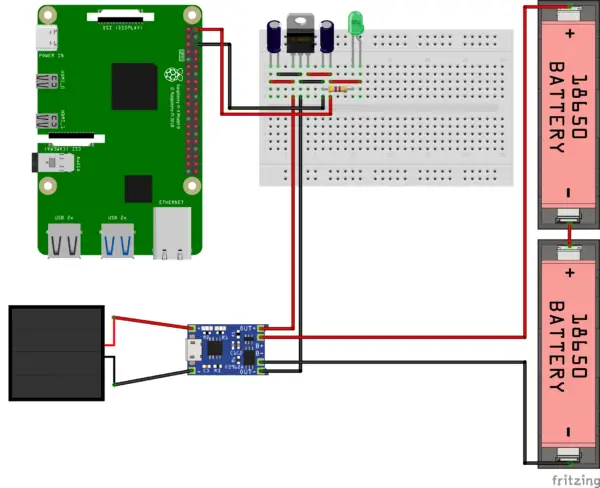
Die zusätzlich angebrachte LED ist nicht nötig. Sie ist lediglich dazu da, um anzuzeigen, dass Spannung vorhanden ist. Nachdem alles angeschlossen ist, kannst du die Spannung mit einem Multimeter testen und an den Pi anschließen. Der Raspberry Pi kann über seine GPIOs (Pin 2 = 5V, Pin 6 = GND) mit Strom versorgt werden – du brauchst kein extra USB-Kabel.
Raspberry Pi Crypto Mining Software – Vorbereitung
Wir fangen mit der Installation des Betriebssystems an. Dazu nutzen wir Raspberry Pi OS Lite. Die Lite Version enthält keinen Desktop und kann nur per Terminal / SSH gesteuert werden. Lade die Image-Datei herunter. Wir nutzen anschließend das Tool Balena Etcher zum Flashen der SD-Karte.
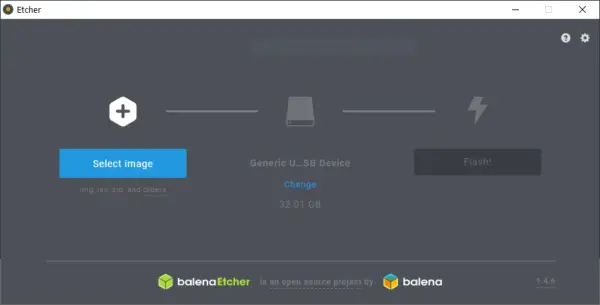
Der Flash Vorgang wird einige Zeit dauern. Entferne die SD-Karte danach allerdings noch nicht, denn wir müssen noch ein paar Dateien erstellen.
Zunächst einmal wollen wir SSH aktivieren. Dazu erstellen wir einfach auf der SD-Karte eine leere Textdatei mit dem Namen ssh (ohne Dateiendung).
Falls du kein Ethernetkabel nutzt, möchten wir auch noch das WLAN konfigurieren. Dafür erstellen wir eine weitere Datei auf der SD-Karte namens wpa_supplicant.conf (keine weitere Dateiendung). Diese bekommt folgenden Inhalt.
ctrl_interface=DIR=/var/run/wpa_supplicant GROUP=netdev
update_config=1
country=DE
network={
ssid="DEIN WLAN NAME"
psk="WLAN PASSWORD"
key_mgmt=WPA-PSK
}
Du musst hier deinen Netzwerknamen, das Passwort und ggf. das Land anpassen. Speichere die Datei anschließend auf der SD-Karte. Danach sind wir fertig und die SD-Karte kann in den Raspberry Pi.
Mining Software laden und Miner-Pool beitreten
Wir beginnen damit uns per SSH anzumelden. Dazu verwenden wir den Standard-Benutzernamen und Passwort (pi / raspberry). Idealerweise ändern wir es nach dem ersten Login (in der Konsole wird ein Hinweis dazu angezeigt -> passwd).
Nun installieren wir ein paar benötigte Pakete:
sudo apt-get install git automake autoconf libcurl4-openssl-dev libjansson-dev libssl-dev libgmp-dev
Anschließend können wir das CPU-Miner Projekt klonen:
git clone https://github.com/tpruvot/cpuminer-multi
In diesem Verzeichnis führen wir die Installation aus.
cd cpuminer-multi sudo ./autogen.sh sudo ./configure sudo ./build.sh
Damit sind wir schon fast fertig! Da der Raspberry Pi nicht genügend Rechenleistung hat, um alleine zu minen, werden wir einem Mining Pool beitreten. Hier empfiehlt sich Minergate, die viele verschiedene Coins unterstützen. Sobald du angemeldet bist, können wir fortfahren. Um Bitcoin zu minen, gibst du folgenden Befehl an (EMAIL mit deiner Email-Adresse ersetzen, mit der du dich angemeldet hast):
./cpuminer -a cryptonight -o stratum+tcp://bcn.pool.minergate.com:45550 -u EMAIL
Wie bereits erwähnt, finde ich andere Coins wie Monero, ebenfalls interessant, da du hier wesentlich schneller zu Ergebnissen kommst. Auch hier kannst du einfach einem Pool beitreten. Dazu musst du lediglich die URL ändern. Eine Auflistung aller Coins mit unterstützten Algorithmen findest du hier.
./cpuminer -a cryptonight -o stratum+tcp://xmr.pool.minergate.com:45700 -u EMAIL
Übrigens: Falls du mehrere Raspberry Pi’s minen lassen willst, kannst du dies auch parallel.
Anschließend ist die Ausgabe auf dem Raspberry Pi etwa folgende.
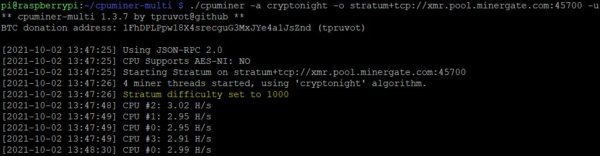
Wir rechnen also mit ca. 3 Hashs pro Sekunde mit jeder der 4 CPU’s (das ist sehr wenig). Als Vergleich: Mit einer Intel i5 CPU kommt man auf Hashraten von etwa 1000H/s je CPU. Allerdings ist da der Stromverbrauch auch höher.
In Minergate wird dir anschließend die aktuelle und vergangene Hashrate angezeigt. Vor allem, wenn mehrere Geräte für deinen Account minen, ist diese Übersicht interessant.
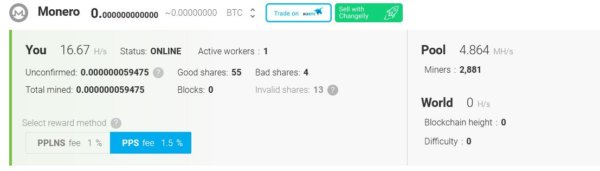
Natürlich bist du nicht gezwungen Minergate zu verwenden. Unzählige andere Pools (z.B. MineXMR) machen genau dasselbe. Du musst lediglich die URLS und Credentials anpassen.
Raspberry Pi Fazit: Bitcoin Mining Hashrate sehr gering
Rein von der Technik haben wir einen komplett kostenneutralen Crypto Miner gebaut. Die verwendete Software wird auch auf anderen Linux-Systemen laufen und kann genauso verwendet werden. Ein großer Nachteil dieses Aufbaus ist allerdings die Hashrate. Bei konstant angenommenen Preisen der Kryptowährungen lohnt sich das Bitcoin Mining mit dem Raspberry Pi nicht. Allein die Anschaffungskosten der Hardware sind höher, als der jährliche Gewinn aus dem Mining. Spekuliert man auf extrem steigende Preise, sieht dies vielleicht anders aus. Gleiches gilt für jene, die die Hardware ungenutzt herumliegen haben. Alles in allem lohnt sich ein kleines Setup jedoch nicht.


10 Kommentare
Danke für das Tut.
Schöner, einfacher Einblick in die Welt des Minings.
Ob es sich lohnt kann ja jeder selber entscheiden.
Ich finde die Bastelleien dahinter eh interssanter als die Frage ob sich was lohnt oder nicht.
Lottospielen und Geld in Spielautomaen werfen lohnt sich auch nicht
aber Millionen Menschen machen das weil es „Spaß“ macht oder andere Bedürfnisse befriedigt…
Find ich spannend. Ich glaube, ich probiere es spasseshalber einfach aus. Ich mag es zu basteln. 🙂
Hast du ne Info, wie man z.B. Doge oder Shib machen könnte?
Sehr schöner Beitrag und ich habe auch gleich verschiedenste Dinge ausprobiert. Vom elektrischen habe ich für mich ein paar Anpassungen gemacht. Soweit läuft der Pi.
Allerdings habe ich ein Problem mit dem beschriebenen Code für Monero. Nachdem ich alle Zeilen und Codes ausgeführt habe, wird mir folgender Fehler angezeigt: „stratum_recv_line time out“. Ich habe es nun seit mehreren Tagen so laufen und neu gestartet. Ich glaube nicht, dass die Server di ganze Zeit down sind. Kannst du mir hier helfen?
Gruß Sven
Hallo Sven,
welche elektrische Anpassungen hast du unternommenbei deines Pi?
Das würde mich interessieren.
Viele Grüße
Manfred
Habe bei meinen Pi 4 das gleiche Problem. aber komischer weise bei meinen zero nicht. habe Beide selben Tag erstellt. Kann mir da jemand bitter weiterhelfen?
Entschuldigt die Rechtschreibfehler 😀
Kann denn das Modul TP4056 zwei Akkus in Reihe laden?
Die Frage interessiert mich auch. Es ist für 1A bis 4.2V ausgelegt.
Ich habe 10x 18650 und würde diese gemixt verdrahten aber finde gerade kein Modul dafür.
Nur 1000H/s? Ist das richtig? Da ist ja ein Nerdminer schneller.
Hallo,
ich suche auch gerade nach einer Stromversorgung für RPis mit PV-Modulen. Das angegebene Lademodul kann nur einen Akku laden, da 4,2V Ladeschlussspannung ! – für 2 Akkus in Reihe braucht man 8,4 V !!
Entladen werden sie dann bis 3,0V je Akku. Das sollte ein Load-Balancer überwachen um die Akkus zu schützen.
Daher komme ich gerade nicht weiter mit meinem Aufbau, ich suche noch was Passendes